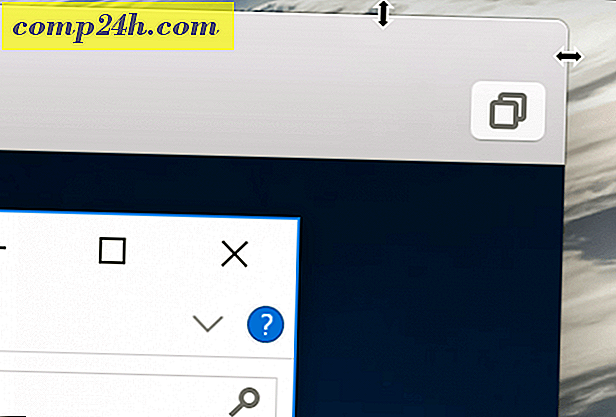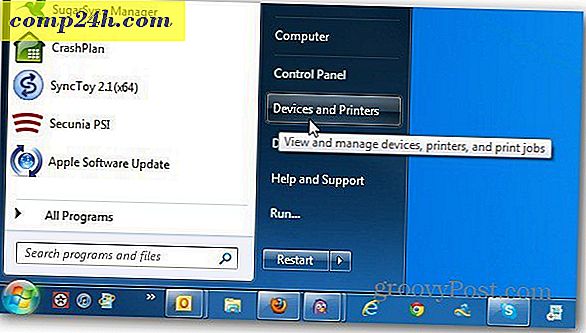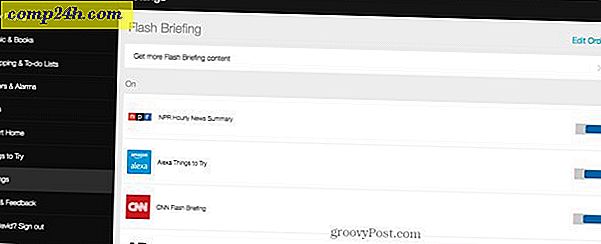How-To Extract Wallpapers van Any Windows 7 Theme

Onlangs was er een vriend bij het huis en hij hield echt van mijn achtergronden. Probleem was, toen hij probeerde mijn Windows 7-thema's te importeren die ik voor hem had gemaakt, belde hij me terug en vroeg hij hoe ik het thema in zijn Windows Vista-doos kon importeren ... Ja, dat zal niet werken ... Maar omdat ik er voor was uitdaging Ik heb een beetje gespeeld en heb een oplossing bedacht voor het uitpakken van achtergronden uit een Windows 7-thema voor gebruikers van Windows XP en Vista.
Ik dacht dat het een mooie groovy oplossing was, dus ik dacht dat ik het in een moest veranderen. Genieten!
Stap 1 - Controleer of u het juiste bestandstype hebt
Klik met de rechtermuisknop op het themabestand waarvoor u achtergronden wilt uitpakken en selecteer Eigenschappen . Als u in het veld Type bestand het Windows Theme Pack File moet zien . Zo ja, groovy, ga verder met stap 2.

Stap 2 - Een archiefprogramma downloaden
Als je er nog geen hebt, download dan een archiveringsprogramma waarmee we het themepack-bestand openen. Mijn favoriete archiver is 7-Zip omdat het 100% gratis is, maar je kunt ook andere programma's proberen, zoals WinAce, WinRar en WinZip, maar eerlijk gezegd is 7-Zip mijn aanbeveling.
Stap 3 - Open het bestand
Klik voor 7-Zip met de rechtermuisknop op het bestand, kies 7-Zip en vervolgens Open archief (eerste optie) . Voor andere archiefapps opent u gewoon het archiveringsprogramma, navigeert u naar het bestand en opent u het.

Stap 4 - De achtergronden extraheren
Na het openen van het bestand, zoekt u naar de DesktopBackground- map en opent u deze zoals getoond in de onderstaande schermafbeelding.

Vanaf daar kunt u een voorbeeld van de achtergronden bekijken en alleen die uitpakken die u wilt ...

of haal ze eenvoudig allemaal met een simpele versleep uit.
GroovyTip - Thema-waarden bekijken en bewerken met Kladblok ( optionele nerd-tip )
Je hebt misschien gemerkt dat we in de root van het themepack ook een .theme-bestand hebben. Waar gaat dat over?

Welnu, als we dat ook extraheren en het naar een Kladblok-venster slepen, kunnen we verschillende waarden voor het thema bekijken en bewerken, zoals de themanaam, de Aero, de geluiden en nog veel meer!

Dat is alles - een snelle nuttige tip om in gedachten te houden wanneer u een aantal afbeeldingen uit een Windows 7-thema nodig hebt.
Dus wat nu? Als je nog geen groovy abonnee bent, abonneer je nu op Click-Here en abonneer je nu en ik lever persoonlijk elke dag meer -tips en -trucs en technieuws in je inbox, zodat je iets lekkers te lezen hebt met je 's ochtends kopje koffie of thee !